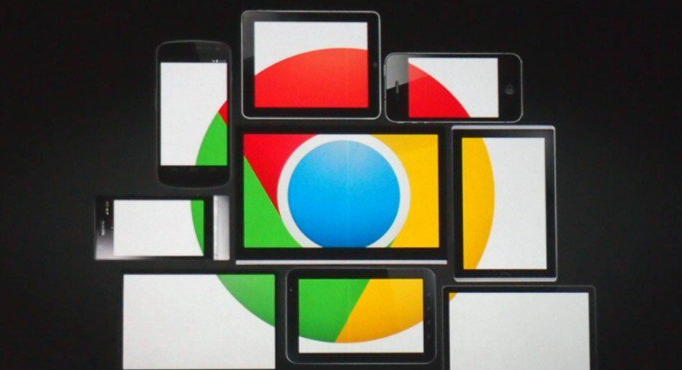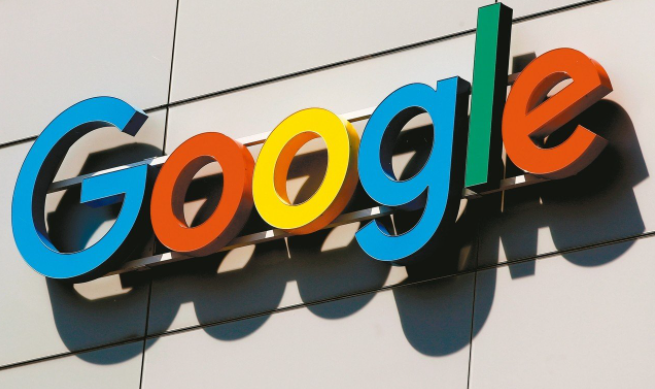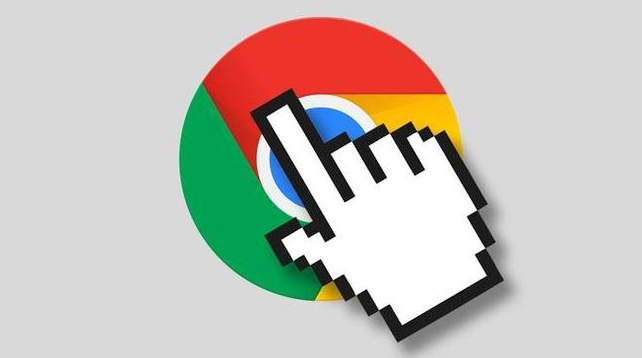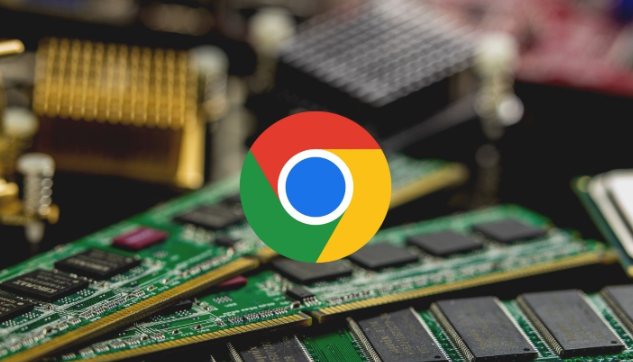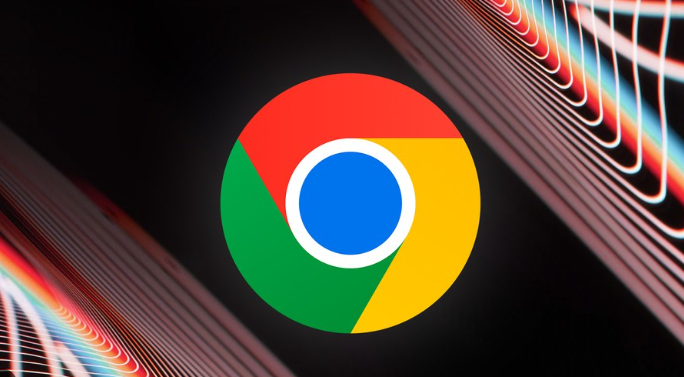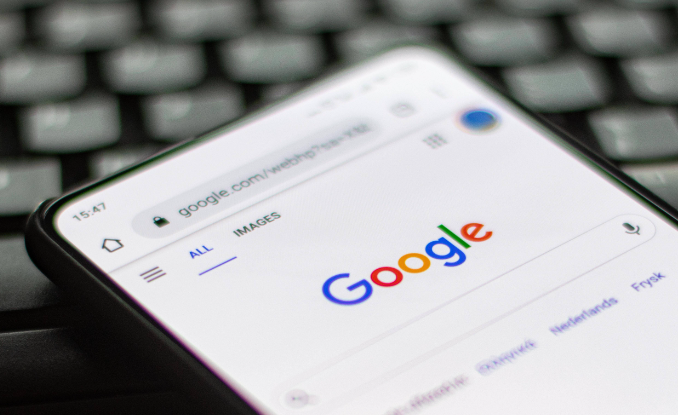详情介绍

1. 打开设置页面:在浏览器右上角点击三个点图标,选择“设置”。或者直接在地址栏输入`chrome://settings/`并回车。
2. 进入自动填充设置:在左侧菜单中点击“自动填充”,然后找到“表单”选项。这里可以管理浏览器保存的个人信息和密码。
3. 启用表单自动填充:在“表单”设置页面,确保“启用自动填充”开关处于开启状态。如果之前关闭过,需要手动打开。
4. 添加或编辑个人信息:点击“姓名和详细信息”下方的“编辑”按钮。在这里可以添加新的地址、电话号码等信息,或者修改已有的内容。确保所有需要自动填充的字段都已正确填写。
5. 设置密码管理器:在同一页面的“密码”部分,可以启用密码管理器。点击“启用”后,Chrome会记住你输入的密码,并在下次访问相同网站时自动填充。
6. 调整自动填充优先级:如果发现某些表单没有正确自动填充,可以在“表单”设置页面调整优先级。将常用的信息(如常用收货地址)拖动到列表顶部,这样浏览器会优先使用这些信息进行填充。
7. 清除已保存的表单数据:如果需要清理之前保存的表单数据,可以在“表单”设置页面点击“清除”按钮。这将删除所有已保存的个人信息和表单数据。
8. 测试自动填充功能:完成以上设置后,访问一个包含表单的网页(如购物网站),尝试填写表单。Chrome应该会自动填充你之前设置的姓名、地址等信息。如果没有自动填充,可以手动点击表单字段,然后选择建议的自动填充内容。